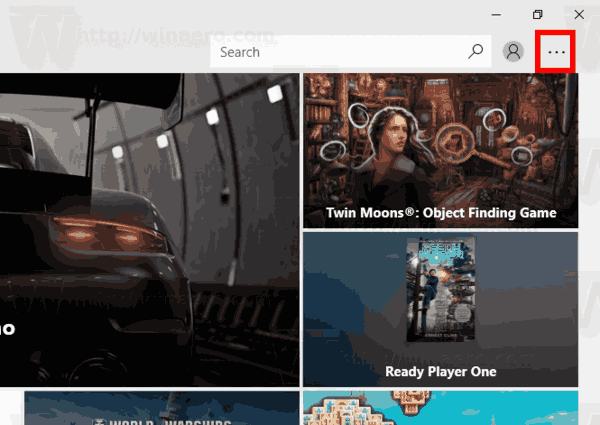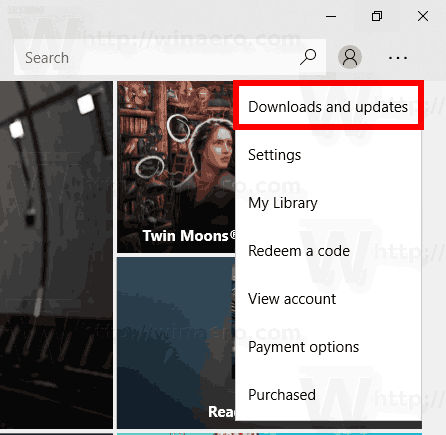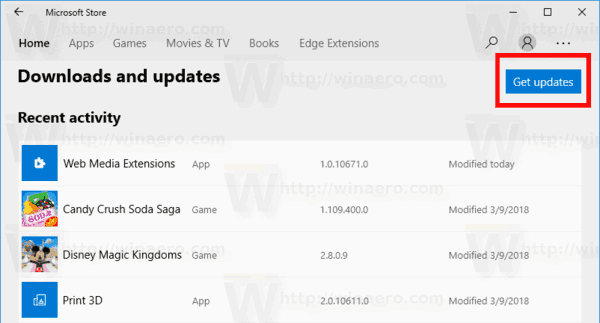แอป Windows Store ช่วยให้คุณสามารถติดตั้งและอัปเดตแอป Universal ใน Windows 10 ได้ด้วย Store ซึ่งสามารถติดตั้งแอปได้ด้วยคลิกเดียว ตามค่าเริ่มต้น Windows Store จะตั้งค่าให้อัปเดตแอปโดยอัตโนมัติ มันเก็บรายละเอียดบางอย่างเกี่ยวกับแอพที่ติดตั้งและพร้อมใช้งานเพื่อเร่งกระบวนการเรียกดูและปรับปรุงการตอบสนองของแอพ Store อย่างไรก็ตามหากคุณ ปิดใช้งานคุณสมบัติการอัปเดตแอปอัตโนมัติ ใน Microsoft Store คุณอาจต้องตรวจหาการอัปเดตแอปด้วยตนเอง นี่คือวิธีที่สามารถทำได้
การโฆษณา
อย่างที่ทราบกันดีอยู่แล้วว่า Windows 10 มาพร้อมกับแอป Store ของตัวเอง เช่นเดียวกับ Android มี Google Play และมี App Store ใน iOS แอป Microsoft Store (เดิมคือ Windows Store) เพิ่มความสามารถในการนำเสนอเนื้อหาดิจิทัลไปยังผู้ใช้ปลายทางใน Windows
วิธีดูว่าคุณเล่นเกมบน ps4 มานานแค่ไหน
เคล็ดลับ: หากคุณประสบปัญหาในการติดตั้งแอพใหม่หรือหาก Store ไม่สามารถอัปเดตแอพได้การรีเซ็ตแอพ Store อาจมีประโยชน์ ในขณะที่ Windows มาพร้อมกับ เครื่องมือ 'wsreset.exe' Windows 10 เวอร์ชันใหม่ให้วิธีรีเซ็ตแอปที่มีประสิทธิภาพและมีประโยชน์มากขึ้น ดู
วิธีรีเซ็ตแอป Microsoft Store ใน Windows 10
ใน Windows 10 รุ่นล่าสุด ฉบับ เช่น Windows 10 Pro, Enterprise หรือ Education ไม่ต้องการให้คุณลงชื่อเข้าใช้ Store ด้วยบัญชี Microsoft เพื่อติดตั้งแอปอีกต่อไป Windows 10 อนุญาตให้ติดตั้งเฉพาะแอปฟรีแวร์ด้วยวิธีนี้ อย่างไรก็ตาม Windows 10 Home edition ยังคงต้องใช้บัญชี Microsoft ที่ใช้งานอยู่สำหรับการดำเนินการที่รองรับทั้งหมด
ตรวจสอบการอัปเดตแอป Store ใน Windows 10
ก่อนตรวจสอบการอัปเดตแอป Store ตรวจสอบให้แน่ใจว่าตัวเลือกภูมิภาคภาษาและวันที่และเวลาได้รับการกำหนดค่าอย่างเหมาะสม นอกจากนี้ไฟล์ บริการ ไม่ควรเรียกว่า 'Storage Service' ปิดการใช้งาน .
ในการตรวจสอบการอัปเดตแอพสโตร์ใน Windows 10 ให้ดำเนินการดังต่อไปนี้
- เปิดแอพ Store
- คลิกปุ่มเมนูที่มีจุดสามจุดที่มุมขวาบน
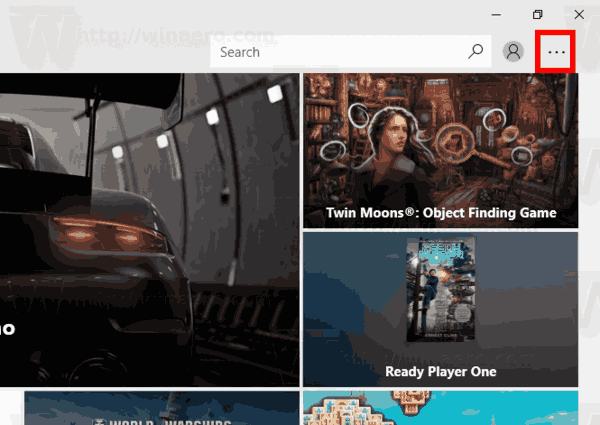
- ในเมนูให้เลือกดาวน์โหลดและอัปเดต.
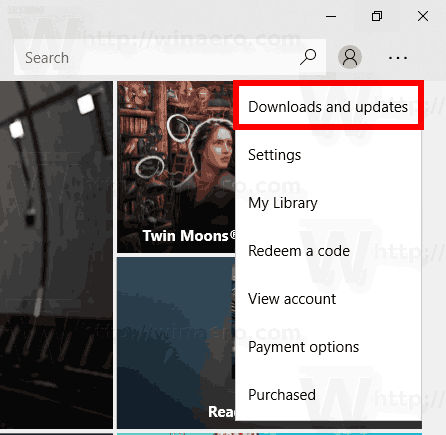
- คลิกที่รับข้อมูลอัปเดตปุ่ม.
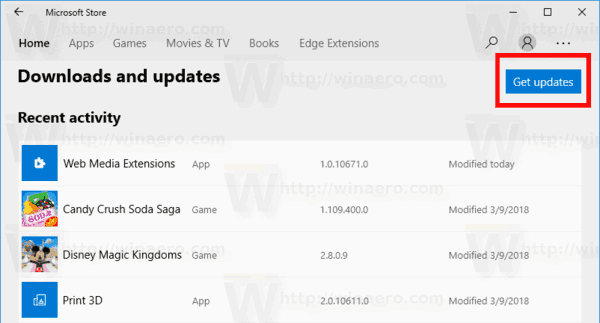
คุณทำเสร็จแล้ว หากไม่มีการอัปเดตแอปคุณจะเห็นข้อความ 'คุณพร้อมแล้ว'
มิฉะนั้นแอป Store จะอัปเดตแอปของคุณ คุณสามารถหยุดการอัปเดตทั้งหมดหยุดชั่วคราวหรือยกเลิกการอัปเดตแต่ละแอปได้หากจำเป็นโดยใช้การควบคุมทางด้านขวา
เมื่อเสร็จแล้วคุณสามารถปิดแอพ Store ได้